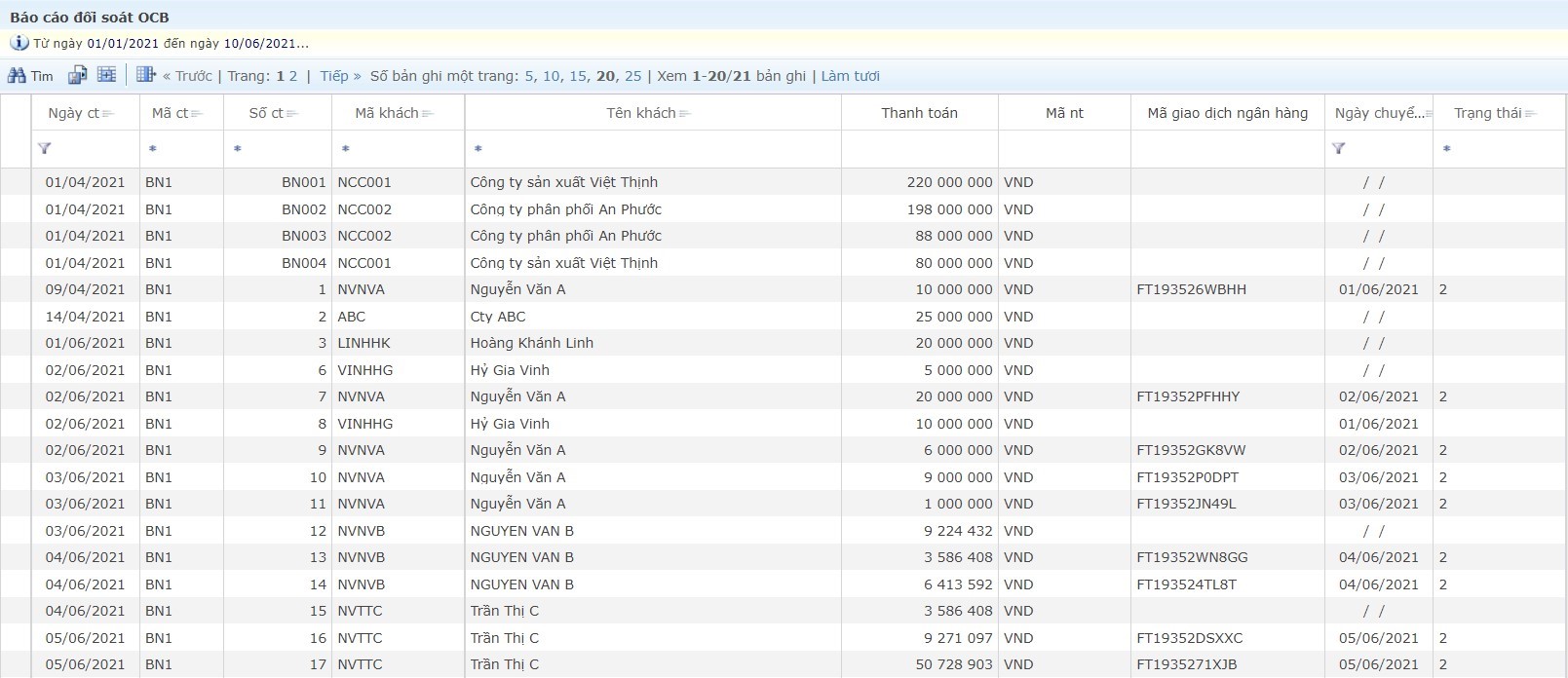|
Mục lục I. Quy trình thực hiện gửi lệnh chuyển tiền OCB II. Hướng dẫn lập, gửi và duyệt lệnh chuyển tiền 1. Đăng nhập vào phần mềm Fast Business Online |
I. Quy trình thực hiện gửi lệnh chuyển tiền OCB
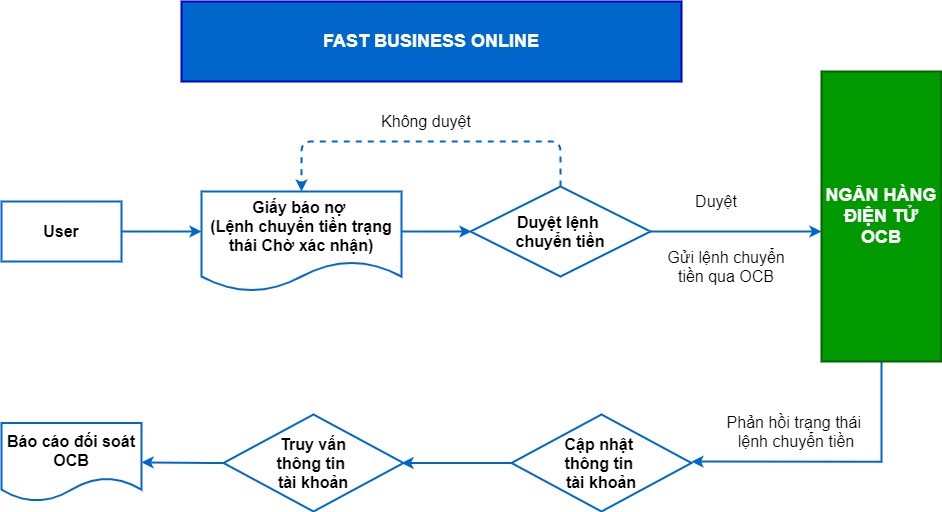
II. Hướng dẫn lập, gửi và duyệt lệnh chuyển tiền
1. Đăng nhập vào phần mềm Fast Business Online
Người dùng đăng nhập vào phần mềm Fast Business Online thực hiện các nghiệp vụ liên quan đến ngân hàng OCB trực tiếp trên chương trình mà không cần phải khai báo kết nối.
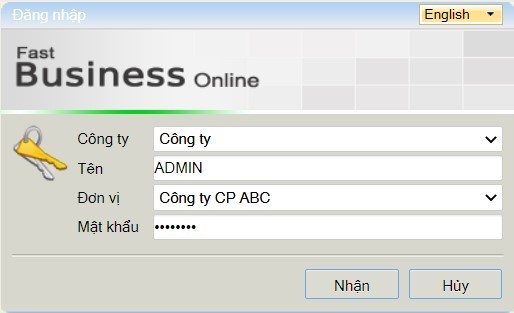
2. Lập Lệnh chuyển tiền OCB
Người sử dụng tiến hành thực hiện nghiệp vụ chuyển tiền qua tài khoản OCB (giấy báo nợ, hạch toán có tài khoản ngân hàng OCB).
Mô tả:
- Vào phân hệ Tiền, chọn Giấy báo nợ.
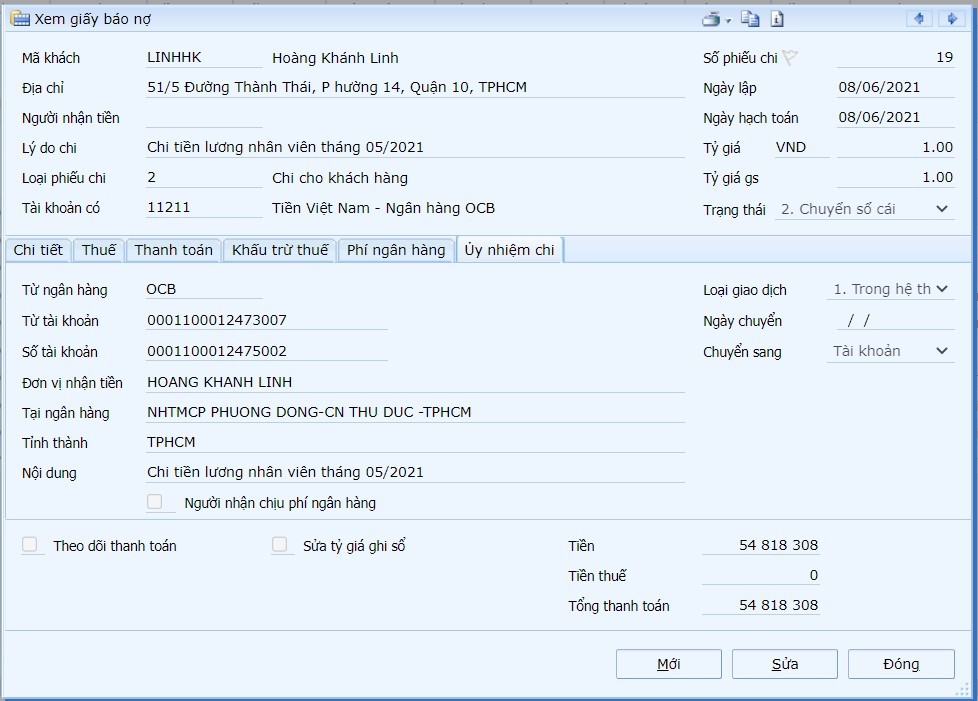
- Lưu chứng từ ở trạng thái Chuyển sổ cái.
3. Duyệt lệnh chuyển tiền OCB
Sau khi lập lệnh chuyển tiền, thông tin phiếu sẽ được chuyển đến màn hình “Duyệt lệnh chuyển tiền”. Tại đây, các user được quyền duyệt lệnh chuyển tiền tiến hành duyệt lệnh bằng cách tích chọn các phiếu và chọn chức năng tạo Ủy nhiệm chi.
Mô tả:
- Vào phân hệ Tiền Ngân hàng điện tử OCB, chọn Duyệt lệnh chuyển tiền OCB.
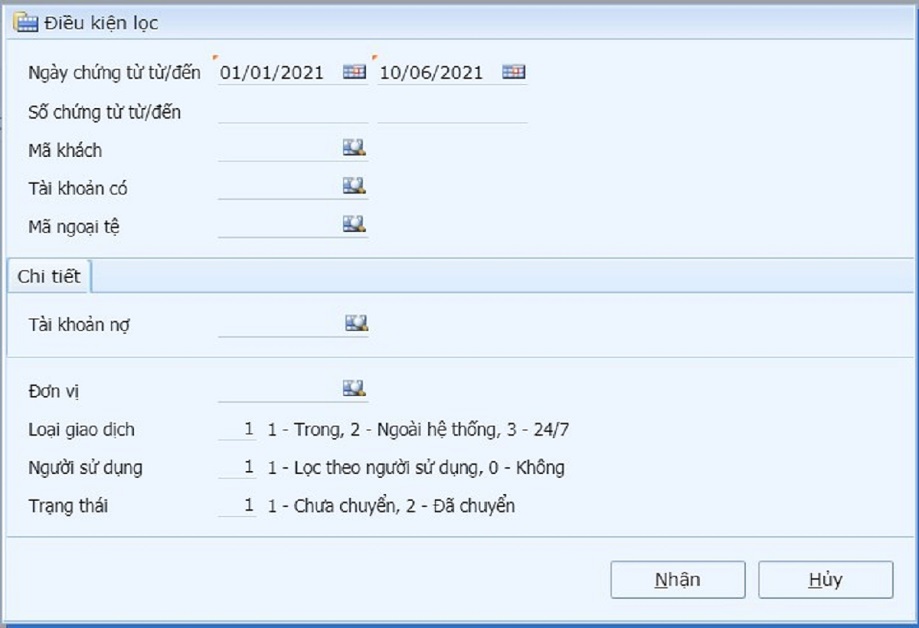
- Người dùng kiểm tra, chọn các lệnh cần duyệt và chọn Tạo Ủy nhiệm chi.

- Hệ thống sẽ yêu cầu xác nhận lại trước khi gửi lệnh qua ngân hàng điện tử OCB.
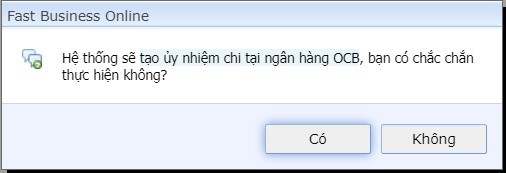
- Sau khi xác nhận tạo Ủy nhiệm chi, lệnh sẽ được gửi lên ngân hàng điện tử OCB.
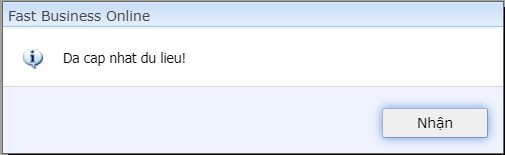
III. Hướng dẫn truy vấn thông tin tài khoản
Fast Business Online hỗ trợ truy vấn thông tin tài khoản với dữ liệu đầy đủ như truy vấn tin tại website của ngân hàng OCB, bao gồm: (i) Truy vấn thông tin Tài khoản tiền gửi, Tài khoản thanh toán; (ii) Truy vấn thông tin trạng thái tài khoản; (iii) Truy vấn số dư tài khoản.
Vào phân hệ Tiền Ngân hàng điện tử OCB, chọn Truy vấn thông tin tài khoản ngân hàng OCB, Fast Business Online thể hiện thông tin của các tài khoản cần truy vấn

IV. Báo cáo đối soát
- Vào phân hệ Tiền Ngân hàng điện tử OCB, chọn Báo cáo đối soát OCB.
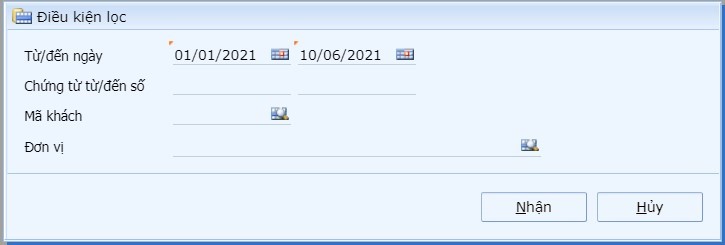
- Nhập điều kiện lọc xem báo cáo, bấm Nhận, Fast Business Online sẽ thể hiện báo cáo kiểm tra dữ liệu và thông tin mã giao dịch, trạng thái của lệnh chuyển tiền trên OCB.